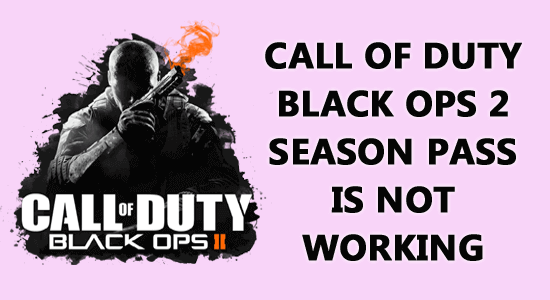
Yhteenveto – Call of Duty Black OPS 2 Season Pass ei toimi ongelmana Windows PC:ssä tai Xbox-konsolissa, tämä opas auttaa sinua korjaamaan ongelman ja aloittamaan Season Passin käytön COD Black Ops 2:ssa.
Call of Duty: Black Ops II , yksi Call of Dutyn yhdeksästä franchising-sarjasta, on Treyarchin kehittämä ja Activisionin julkaisija. Pelin käänteet tekevät siitä mielenkiintoisemman, ja kausikortti on tulosta monien pelien menestymisestä.
Kehittäjillä ei ollut muuta vaihtoehtoa kuin tuoda pelin ystäville jotain erityisempää, joten ladattavaa sisältöä , joka sisältää tärkeimmät karttapaketit (Revolution, Uprising, Vengeance ja Apocalypse) ja bonussisältöä , julkaistiin.
Muutamat käyttäjät valittavat kuitenkin, että Call of duty Black ops 2 Season Pass ei toimi heidän PC:llään. Jos olet käyttänyt 49,99 USD tämän kausikortin ostamiseen, mutta olet turhautunut, ettet pysty käyttämään niitä, tämä opas auttaa sinua ratkaisemaan ongelman.
Miksi Call of Duty Black ops 2 "Season Pass ei toimi"?
Tutkimme kaikkia mahdollisia verkkolähteitä löytääksemme tarkat syyt, joiden vuoksi Seasons-passi ei toimi Windows-tietokoneesi Call of Duty: Black Ops II:ssa. Tässä on joitain skenaarioita.
- Pelien pelaamiseen Call of Duty: Black Ops II: lla ei ole vahvaa internetyhteyttä . Siksi se ei voi muodostaa yhteyttä palvelimeensa, mikä johtaa virheeseen.
- Call of Duty: Black Ops II -pelille ei myönnetä muutamia välttämättömiä järjestelmänvalvojan oikeuksia päästäkseen käsiksi pelin täysimittaisiin ominaisuuksiin.
- Steam-asiakasohjelmaa tai Call of Duty: Black Ops II -peliä ei ole päivitetty uusimpaan versioon.
- Mikä tahansa tietoturvapaketti ( virustorjunta tai palomuuri ) estää Call of Duty: Black Ops II -ominaisuudet.
- Tarvittavia ohjaimia ja käyttöjärjestelmää ei ole päivitetty uusimpiin versioihinsa.
- Pelin yksityisyysasetukset eivät ole sopivia.
- Joskus puuttuvat tai vanhentuneet Steam/Call of Duty: Black Ops II -asennustiedostot alkavat aiheuttaa ongelmia.
Erilaisten Windows-tietokoneiden ongelmien korjaamiseksi suosittelemme Advanced System Repair -toimintoa:
Tämä ohjelmisto on yhden luukun ratkaisu, jolla voit korjata Windows-virheet, suojata sinua haittaohjelmilta, puhdistaa roskapostit ja optimoida tietokoneesi maksimaalisen suorituskyvyn saavuttamiseksi kolmessa helpossa vaiheessa:
- arvioitu erinomaiseksi Trustpilotissa . _
- Napsauta Asenna ja skannaa nyt asentaaksesi ja tarkistaaksesi tietokoneongelmia aiheuttavat ongelmat.
- Napsauta seuraavaksi Napsauta tästä korjataksesi kaikki ongelmat nyt korjataksesi, puhdistaaksesi, suojataksesi ja optimoidaksesi tietokoneesi tehokkaasti.
Call of Duty Black Ops 2 Season Passin korjaaminen ei toimi?
Tässä on 10 tehokasta vianetsintämenetelmää, jotka auttavat sinua korjaamaan kausikortin, joka ei toimi Call of Duty: Black Ops II -ongelmassa Windows PC:ssä ja Xboxissa.
Sisällysluettelo
Vaihda
Ratkaisu 1: Käynnistä PC uudelleen ja Call of Duty: Black Ops II
Pelin ja pelikonsolin uudelleenkäynnistys on yksi helpoimmista ratkaisuista Call of Duty: Black Ops II:n kausikortin toimimattomuuden korjaamiseen.
- Sulje ensin peli ja kaikki siihen liittyvät ikkunat tietokoneellasi.
- Käynnistä sitten peli uudelleen ja tarkista, voitko käyttää kausikorttia.
- Jos et voi avata kausikorttia edes pelin uudelleenkäynnistämisen jälkeen, käynnistä tietokone uudelleen.
- Napsauta Windows-näppäintä näytön vasemmassa alakulmassa. Napsauta sitten Virta ja sitten Käynnistä uudelleen . Odota, kunnes tietokoneesi käynnistyy uudelleen ja tarkista, toimiiko tämä vai ei.
Ratkaisu 2: Suorita Call of Duty: Black Ops II järjestelmänvalvojana
Jotta voit käyttää joitain pelin lisäominaisuuksia, kuten kausikorttia, tarvitset järjestelmänvalvojan oikeudet. Tässä on joitain vaiheita pelin suorittamiseksi järjestelmänvalvojana.
- Siirry pelin pikakuvaketiedostoon ( yleensä työpöydällä) ja napsauta sitä hiiren kakkospainikkeella .
Huomautus: Voit myös siirtyä Call of Duty: Black Ops II:n asennushakemistoon ja napsauttaa suoritettavaa tiedostoa hiiren kakkospainikkeella.
- Napsauta Ominaisuudet ja siirry Yhteensopivuus- kohtaan
- Valitse nyt Suorita tämä ohjelma järjestelmänvalvojana -kohdan vieressä oleva ruutu .
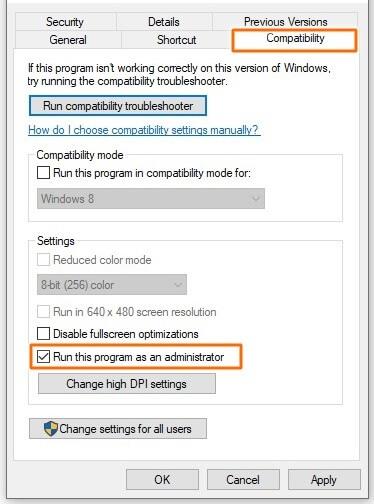
- Tallenna muutokset painamalla Käytä ja sitten OK . Toista sitten samat vaiheet käynnistääksesi Steamin järjestelmänvalvojana, jos käynnistät pelin Steamin kautta. Tarkista sitten, oletko korjannut Call of Duty: Black Ops II:n kausikortin, joka ei toimi
Saatat myös lukea – [Ratkaistu] "Käsittelemätön poikkeus kiinni" -virhe Call Of Duty: Black Ops II:ssa
Ratkaisu 3: Asenna lisäsisältöä
Monet käyttäjät ovat ehdottaneet, että lisäsisällön asentaminen Windows 10 -tietokoneellesi on auttanut heitä korjaamaan Seasons Passin, joka ei toimi Call of Duty: Black Ops II:ssa. Lue alla olevat ohjeet ja toteuta samat ohjeet.
- Käynnistä peli Xboxilla ja siirry kohtaan Omat pelit & sovellukset .
- Paina nyt Pelit vasemmasta näytöstä.
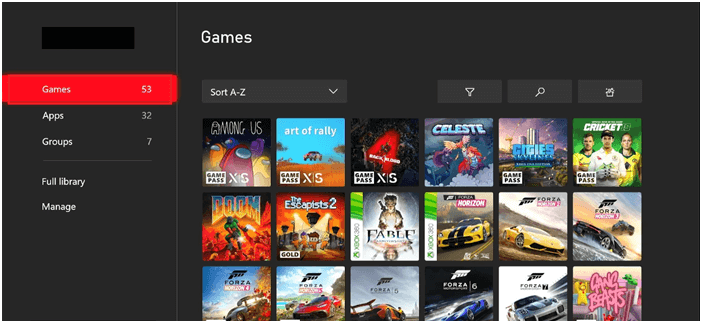
- Etsi oikeanpuoleisesta näytöstä Call of Duty: Black Ops II ja napsauta sitä.
- Napsauta nyt kolmirivistä Tämä avaa valikon .
- Napsauta sitten Hallitse peliä ja lisäosia .
- Siirry pelin sisältöön ja napsauta sitten Valitse kaikki .
- Paina nyt Tallenna muutokset .
- Odota, kunnes pelin lisäosat on asennettu ja tarkista, voitko käyttää kausikorttia tämän jälkeen.
Ratkaisu 4: Muuta tietosuoja-asetuksia (Xbox-käyttäjille)
Jos käytät Xbox 360 -konsolia pelin pelaamiseen, sinun on säädettävä joitain tietosuoja-asetuksia korjataksesi Call of Duty: Black Ops II:n kausikorttivirheen . Tätä varten sinun on vierailtava virallisella Xbox-sivustolla ja sallittava muutama tietosuoja-asetus alla olevien ohjeiden mukaisesti.
- Vieraile virallisella Xbox-kirjautumissivulla ja kirjaudu sisään tunnuksillasi.
- Tämä avaa Tietosuoja ja verkkoturvallisuus -sivun.
- Vaihda Xbox Series X|S-, Xbox One- ja Windows 10 -laitteisiin Online-turvallisuus
- Muuta seuraavat asetukset arvoksi Salli .
- Voit pelata Xbox Liven ulkopuolisten ihmisten kanssa
- Voit luoda klubeja ja liittyä niihin
- Lähetyspeli
- Voit ladata kaappauksia Xbox Liveen
- Voit jakaa Kinectillä tai toisella kameralla tehtyä sisältöä
- Muut voivat jakaa sisältöäsi sosiaalisessa mediassa
- Voit liittyä moninpeleihin
- Voit lisätä ystäviä
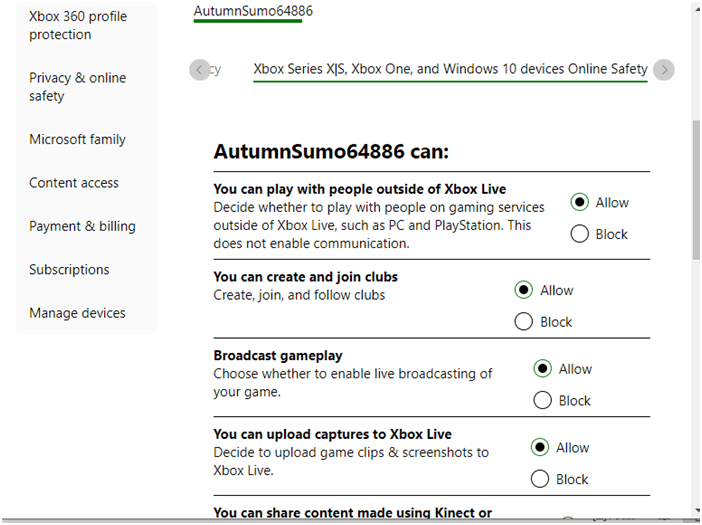
- Siirry nyt oikealla olevaan Xbox 360 Online Safety -välilehteen ja muuta seuraavien asetusten
asetukseksi Salli .
- Kinectin jakaminen
- Voit jakaa Xbox Liven ulkopuolella
- Musiikkia, musiikkivideoita ja Windows Phone -pelejä.
Huomautus: Voit muuttaa Tietosuoja- välilehden asetuksia haluamallasi tavalla.
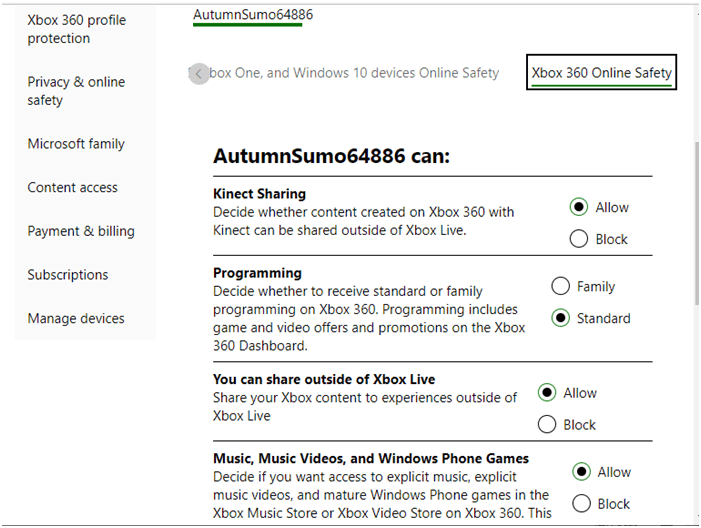
- Napsauta nyt Lähetä tallentaaksesi muutokset. Tarkista, pääsetkö Call of Duty: Black Ops II:n kausikorttiin. Jos ei, siirry seuraavaan menetelmään.
Ratkaisu 5: Päivitä näytönohjain
Toinen merkittävä syy, miksi Call of duty Black ops 2 Season Pass ei toimi, on se, että näytönohjaimen ohjaimia ei ole päivitetty uusimpaan versioon. Päivitä graafiset ajurit noudattamalla lueteltuja ohjeita.
- Paina Windows-näppäintä ja kirjoita Laitehallinta . Avaa tulokset.
- Kaksoisnapsauta Näyttösovittimet . Tämä laajentaa kuljettajaa.
- Napsauta hiiren kakkospainikkeella näytönohjainta (esimerkiksi Intel(R) HD Graphics 620) ja valitse Päivitä ohjain.
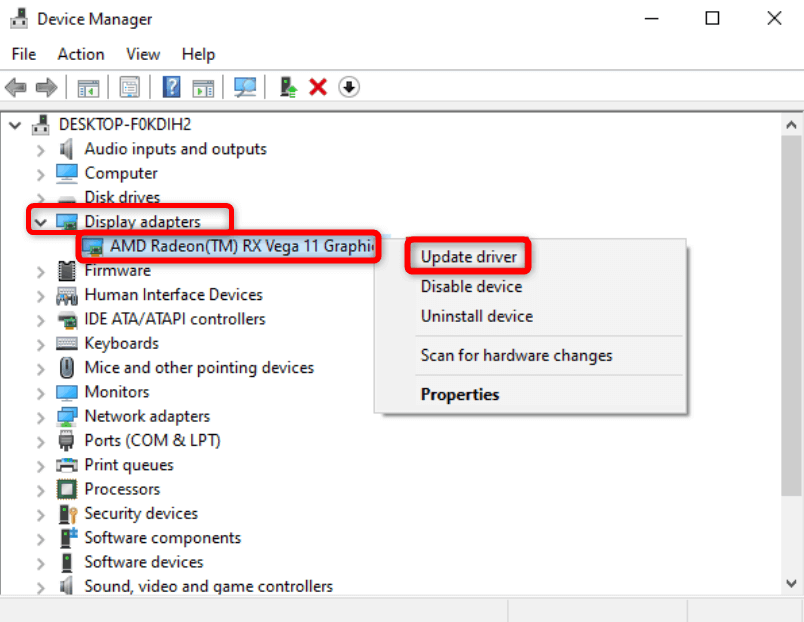
- Paina Etsi ohjaimia tietokoneestani . Tämä löytää ja asentaa ohjaimet manuaalisesti.
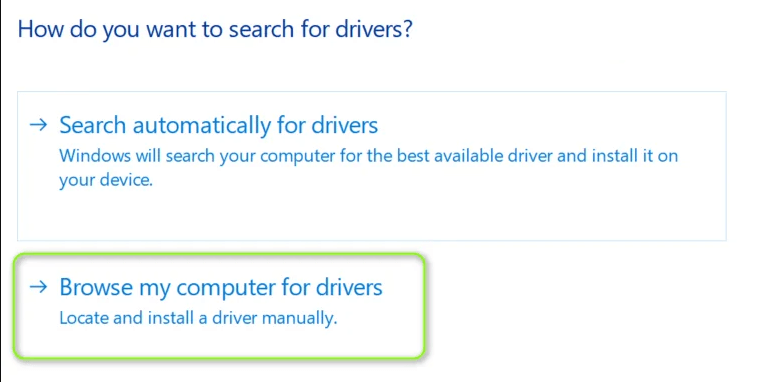
- Napauta Selaa -painiketta löytääksesi hakemiston, josta löydät ohjaimet, ja paina Seuraava
- Jos ajurit on jo päivitetty, saat Laitteesi parhaat ohjaimet on jo asennettu näytölle. Muussa tapauksessa suorita asennus loppuun noudattamalla näytön ohjeita.
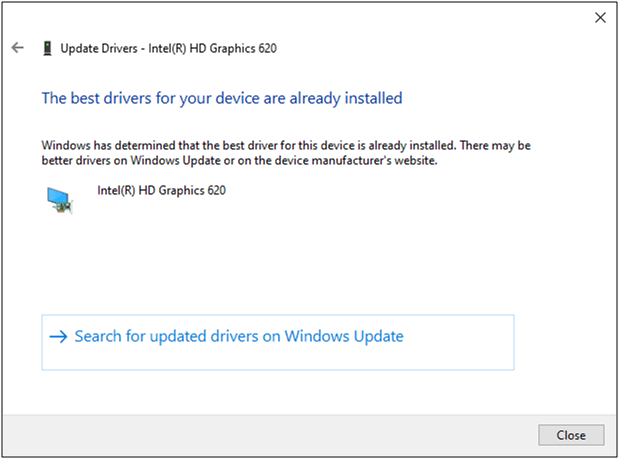
- Poistu ikkunasta ja käynnistä tietokone uudelleen, kun olet asentanut uusimmat ohjaimet.
Voit myös päivittää ohjaimen helposti Driver Updater -työkalulla . Tämä on edistynyt työkalu, joka vain kerran skannaamalla havaitsee ja päivittää koko järjestelmän ohjaimet.
Ratkaisu 6: Tarkista levytila ja tyhjennä tarpeettomat tiedostot
Jos olet varma, että olet ostanut ja ladannut kaikki Call of Duty: Black Ops II -tiedostot , sinun on tarkistettava, onko tietokoneessasi riittävästi tilaa niiden asentamiseen. Koska peli on graafisesti intensiivinen, levylläsi on oltava paljon tilaa, jotta voit käyttää niitä toiminnallisesti.
Seuraa alla olevia ohjeita tarkistaaksesi tietokoneen asematilan ja tyhjennä tarpeettomat tiedostot, jos ne vievät liikaa tilaa.
- Siirry Windows-tietokoneesi File Exploreriin .
- Paina nyt Tämä PC , näet tämän vasemmassa näytössä.
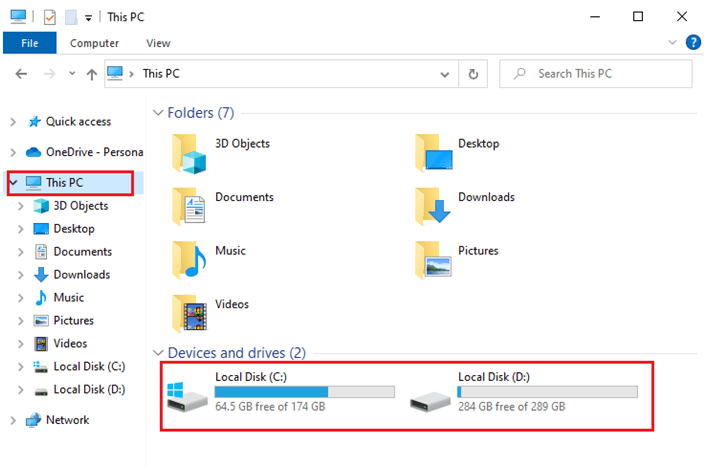
- Voit valvoa levytilaa Laitteet ja ajurit -valikosta Jos näet jotain punaista, se tarkoittaa, että levy on täynnä.
- Jos varattu tila on erittäin korkea, siirry hakupalkkiin ja kirjoita Levyn uudelleenjärjestäminen .
- Paina nyt Suorita järjestelmänvalvojana avataksesi apuohjelman järjestelmänvalvojan oikeuksin.
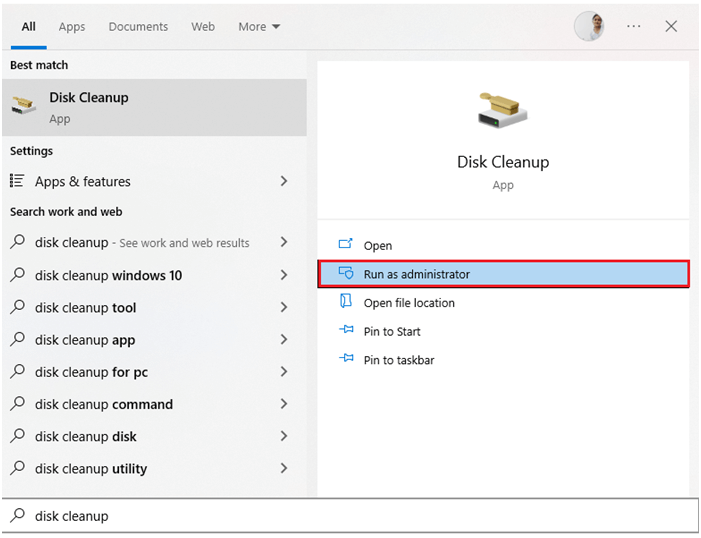
- Napsauta nyt asemaa, jonka haluat jatkaa tarpeettomien tiedostojen poistamista, ja paina Enter jatkaaksesi. Tässä oppaassa olemme näyttäneet C-aseman puhdistamisen vaiheet.
- Odota, kunnes Levyn uudelleenjärjestäminen -apuohjelma analysoi ja tarkistaa asemassa olevat tiedostot. Myöhemmin se kuvaa, kuinka paljon tilaa se voi vapauttaa asemallesi.
- Levyn uudelleenjärjestäminen -välilehdessä on muutama valintaruutu , jotka valitaan automaattisesti. Voit tarkistaa/poistaa niiden valinnan tarpeen mukaan.
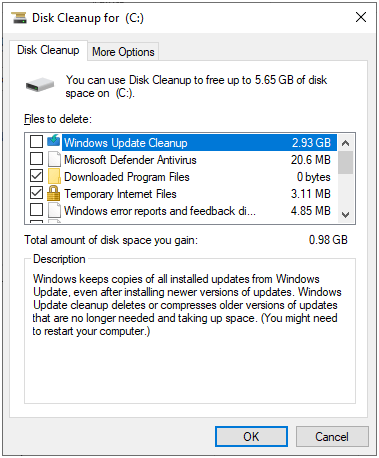
- Aloita puhdistus painamalla nyt OK .
- Kun olet valmis, siirry kohtaan Lisää vaihtoehtoja
- Paina sitten Järjestelmän palauttaminen ja varjokopiot -kohdassa olevaa Cleanup… -vaihtoehtoa .
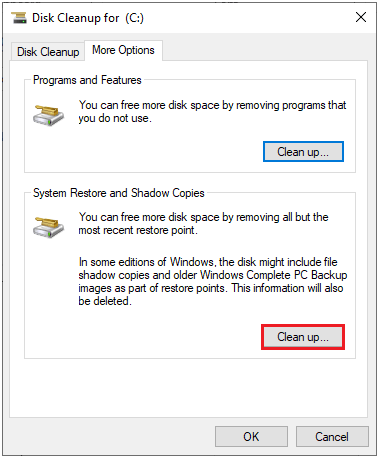
- Paina seuraavassa Levyn uudelleenjärjestäminen -kehotteessa Delete poistaaksesi vanhat tiedostot/kansiot järjestelmän palautuspistettä lukuun ottamatta.
- Odota jälleen, kunnes tarpeettomat tiedostot on poistettu tietokoneeltasi.
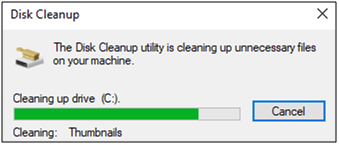
Käynnistä tietokoneesi uudelleen ja tarkista, voitko käyttää kausikorttiasi Call of Duty: Black Ops II:ssa. Jos ei, siirry seuraavaan menetelmään.
Ratkaisu 7: Tarkista pelin eheys (Steamissa)
Seuraava vianetsintämenetelmä, jonka avulla voit korjata Black OPS 2 Season Passin, joka ei toimi, on pelitiedostojen eheyden tarkistaminen. Tämä ratkaisee kaikki kausikortin käynnistämiseen liittyvät vaikeudet. Noudata ohjeiden mukaan.
- Lopeta kaikki tarpeettomat taustalla käynnissä olevat tehtävät.
- Siirry nyt Steamiin ja napauta KIRJASTO .
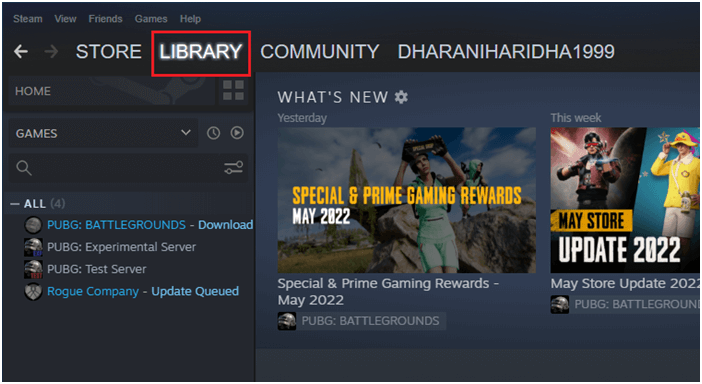
- Valitse sitten HOME ja etsi Call of Duty: Black Ops II , napsauta sitä hiiren kakkospainikkeella.
- Sitten Ominaisuudet…
- Siirry PAIKALLISET TIEDOSTOT -välilehdelle ja paina sitten Tarkista pelitiedostojen eheys… kuvan mukaisesti.

Noudata näytön ohjeita ja odota, kunnes vahvistusprosessi on valmis. Lataa sitten kaikki tarvittavat tiedostot ja tarkista, voitko käynnistää Call of Duty: Black Ops II -pelin kausikortin ilman ongelmia.
Ratkaisu 8: Päivitä Steam ja Call of Duty: Black Ops II (Steamissa)
Pelin uusimmat päivitykset auttavat sinua ratkaisemaan virheet ja virheet, kuten Call of Duty: Black Ops II:n Season Passin toimimattomuuden. Jokainen pelin päivitys sisältää korjauksia, joten nyt kohtaamasi ongelman ratkaiseminen ei vie niin kauan. Lataa pelin uusin korjaustiedosto noudattamalla alla olevia ohjeita.
- Siirry Käynnistä -valikkoon, kirjoita Steam ja käynnistä se Windows 10 -tietokoneessa .
- Siirry nyt Kirjasto- välilehteen näytön vasemmassa yläkulmassa.
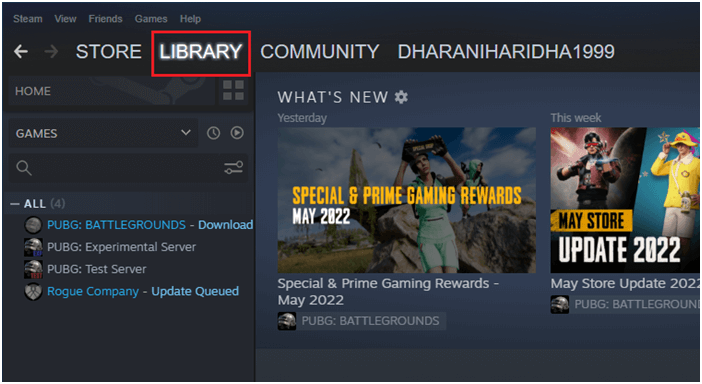
- Napsauta nyt avattavasta valikosta Tarkista Steam-asiakaspäivitykset .
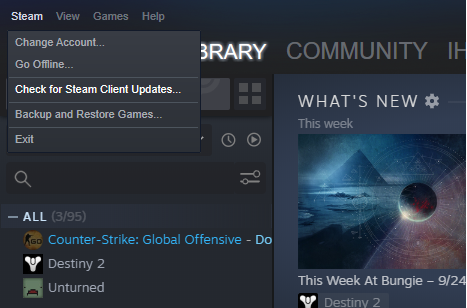
- Asenna mahdolliset päivitykset ja varmista, että saat Steam-asiakkaasi on ajan tasalla
Nyt voit päivittää Call of Duty: Black Ops II:n uusimpaan versioon noudattamalla alla olevia ohjeita.
- Siirry Steamin KIRJASTO- välilehdelle ja napsauta HOME .
- Etsi sitten Call of Duty: Black Ops II ja napsauta sitä hiiren kakkospainikkeella. Valitse nyt Ominaisuudet .
- Siirry nyt PÄIVITYKSET- välilehteen ja valitse oikeanpuoleisesta ruudusta AUTOMAATTISET PÄIVITYKSET -kohdasta Pidä tämä peli aina päivitettynä -vaihtoehto kuvan mukaisesti.
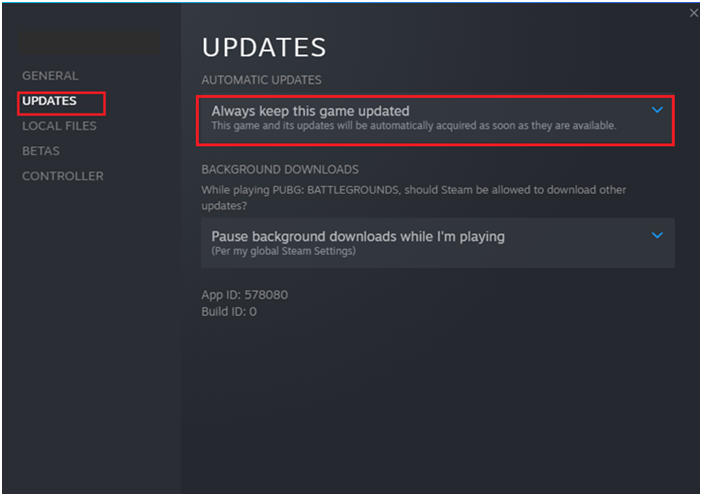
- Asenna mahdolliset päivitykset ja suorita ne loppuun seuraamalla tulevia kehotteita. Käynnistä PC ja Steam uudelleen ja tarkista, onko kausikorttien toimimattomuusongelma ratkaistu nyt.
Ratkaisu 9: Lataa suoritettavat tiedostot uudelleen (Steamissa)
Jos Call of Duty: Black Ops II -pelin asennustiedostot ovat vioittuneet tai määritetty väärin, Season Pass ei ehkä toimi. Joten tässä tapauksessa sinun on poistettava paikallisesti tallennetut suoritettavat tiedostot ja asennettava ne uudelleen Steamin kautta alla olevien ohjeiden mukaisesti.
- Napsauta Windows-näppäintä , kirjoita Steam ja käynnistä se Windows 10 -tietokoneessa .
- Siirry nyt KIRJASTOON ja napsauta sitten hiiren kakkospainikkeella Call of Duty: Black Ops II:ta .
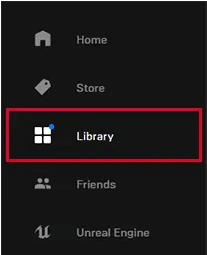
- Paina sitten Ominaisuudet .
- Siirry nyt LOCAL FILES -välilehdelle vasemmasta näytöstä kuin oikeasta näytöstä ja paina Selaa
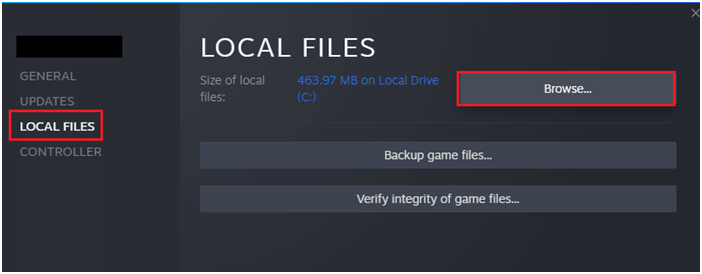
- Tämä avaa File Explorerin. Sinun tarvitsee vain napsauttaa hiiren kakkospainikkeella t6mp.exe- tiedostoa ja valita käytettävissä olevasta luettelosta Poista .
- Napsauta vastaavasti hiiren kakkospainikkeella iw6mp64_ship.exe -tiedostoa ja paina Poista- painiketta.
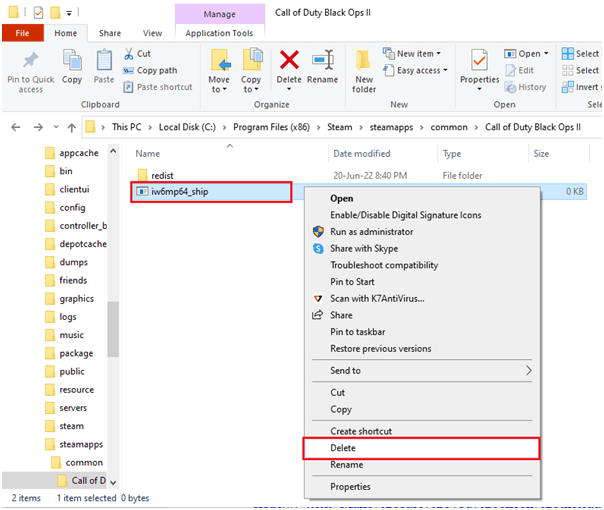
- Palaa nyt Steamin PAIKALLISET TIEDOSTOT -välilehteen ja paina sitten Tarkista pelitiedostojen eheys
- Toista samat vaiheet kuin ratkaisussa 7 vahvistaaksesi pelitiedostot. Kun olet valmis, näet Kaikki tiedostot tarkistettu onnistuneesti -viestin.
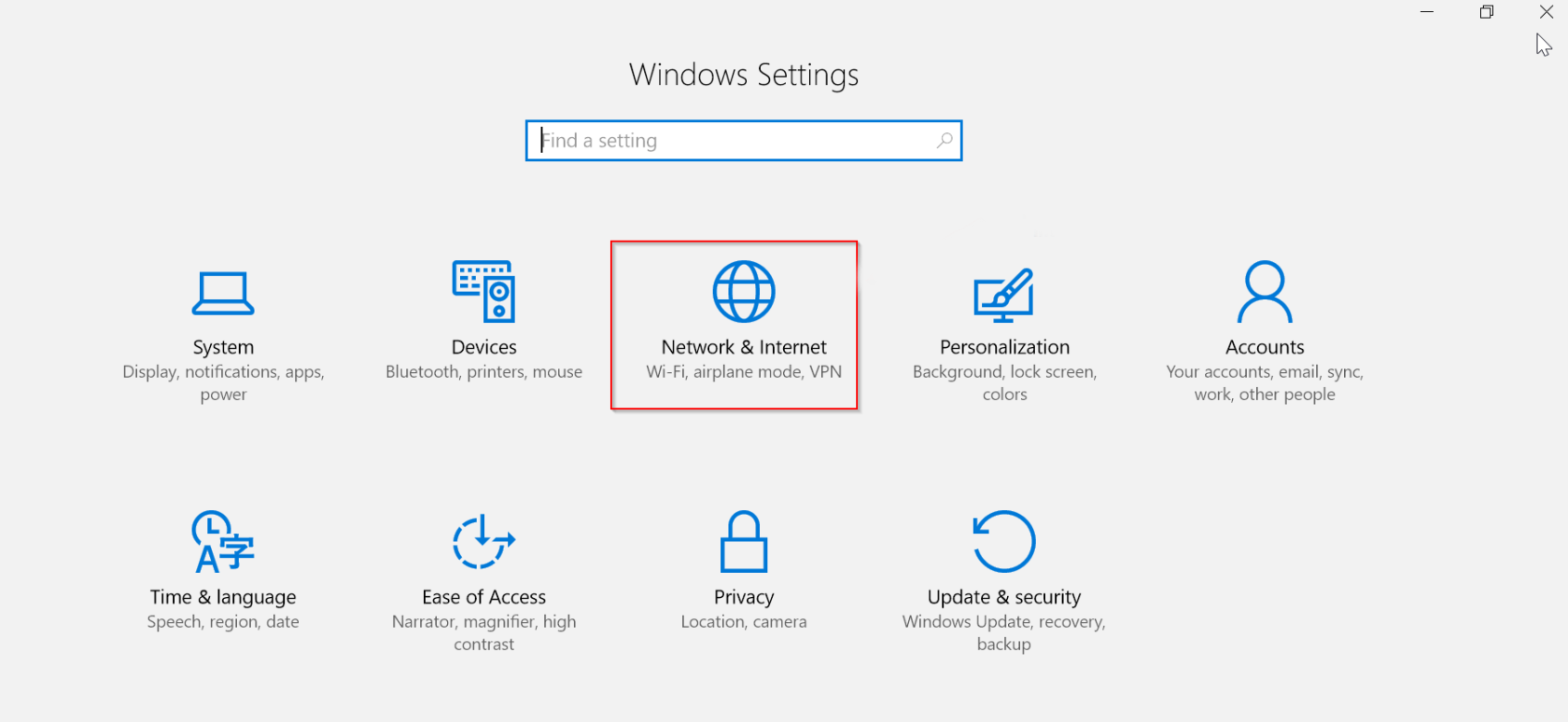
Tämä on vahvistettu ratkaisu, joka auttaa sinua korjaamaan Call of duty Black ops 2 Season Pass ei toimi -ongelman Windows 10 -tietokoneellasi.
Ratkaisu 10: Poista Xbox-tilisi ja lisää se uudelleen
Jos mikään näistä hakkeroista ei ole auttanut sinua korjaamaan ongelmaa, voit yrittää lisätä tilisi uudelleen Xbox-konsoliin. Huomaa, että sinun on ensin poistettava tilisi, kytkettävä virta konsoliin ja lisättävä sitten tilisi uudelleen alla olevien ohjeiden mukaisesti.
- Napsauta Xbox-painiketta.
- Paina nyt Profiili ja järjestelmä .
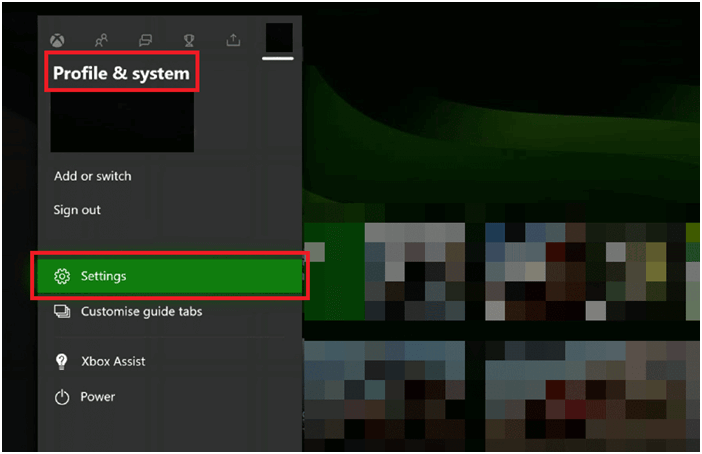
- Paina sitten Asetukset .
- Napsauta nyt Tili ja sitten Poista tilit .
- Napsauta sitten tiliä, jonka haluat poistaa, ja paina sitten Poista . Sulje ikkuna, kun tili on poistettu.
- Nyt, kun haluat nollata konsolin, sammuta ensin konsoli ja reititin/modeemi.
- Irrota ja irrota kaikki kaapelit laitteista ja odota hetki.
- Liitä kaapelit 2 minuutin kuluttua takaisin laitteisiin ja odota, kunnes niiden laitteiden valot syttyvät.
- Nyt voit lisätä tilin uudelleen painamalla Xbox-painiketta .
- Paina sitten Profiili ja järjestelmä .
- Siirry nyt kohtaan Lisää tai vaihda ja paina sitten Lisää uusi .
- Kirjoita Microsoft-tilisi sähköpostiosoite ja salasana .
- Hyväksy Microsoftin palvelusopimus ja tietosuojalausunto .
- Vahvista kirjautuminen noudattamalla näytön kehotteita ja ohjeita.
Kun kirjaudut sisään nyt, Seasons Pass ei toimi Call of Duty: Black Ops II -numerossa.
FAQ liittyen COD Black OPS 2 Season Passiin
Sisältääkö Black Ops 2 Season Pass pelin?
Black Ops 2 Season Pass ei sisällä peliä. Sen sijaan se sisältää DLC:n (ladattava sisältö) kartoista (moninpeli ja zombie) ja aseista (uusi/bonus).
Mitä Call of Duty BO2 Season Pass sisältää?
Call of Duty BO2 Season Pass sisältää ladattavaa sisältöä, joka sisältää tärkeimmät karttapaketit (Revolution, Uprising, Vengeance ja Apocalypse) ja bonussisältöä. Sen mukana tulee neljä ladattavaa karttapakettia ja Nuketown Zombiesia sekä eksklusiivinen käyntikortti - "The Deuce".
Kuinka Call of Duty Season Pass toimii?
Call of Duty Season Passissa on noin sata rengasta sisältöä etenemiseen ja ansaitamiseen paketin ostamisen jälkeen. Jos haluat kehittää näitä renkaita, sinun täytyy vain pelata peliä. Mitä kauemmin pelaat peliä (joko Warzone, Black Ops Cold War tai Modern Warfare), sitä enemmän renkaat kehittyvät.
Kuinka kauan Call of Duty -kausikortti kestää?
Kun analysoit jokaisen Call of Duty Warzone -kauden alkamis- ja päättymispäivää, voit odottaa, että Call of Duty -kausikortti kestää noin kaksi kuukautta tai kauemmin.
Paras tapa optimoida pelisi suorituskyky Windows PC:llä
Tämä tehostaa peliä optimoimalla järjestelmäresurssit ja tarjoaa paremman pelattavuuden. Ei vain tämä, vaan se myös korjaa yleisiä peliongelmia, kuten viiveitä ja alhaisia FPS-ongelmia.
Johtopäätös:
Joten tässä on kyse siitä, että Call of Duty Black Ops 2 Season Pass ei toimi.
Toivottavasti annetut ratkaisut auttavat sinua ratkaisemaan ongelman ja nyt voit käyttää kausikorttia COD Black OPS 2:ssa Xboxilla sekä Windows PC:llä.
On erittäin helppoa, että Black OPS 2 Season Pass ei toimi ongelmaan seuraamalla näitä ratkaisuja.
![Xbox 360 -emulaattorit Windows PC:lle asennetaan vuonna 2022 – [10 PARHAAT POINTA] Xbox 360 -emulaattorit Windows PC:lle asennetaan vuonna 2022 – [10 PARHAAT POINTA]](https://img2.luckytemplates.com/resources1/images2/image-9170-0408151140240.png)
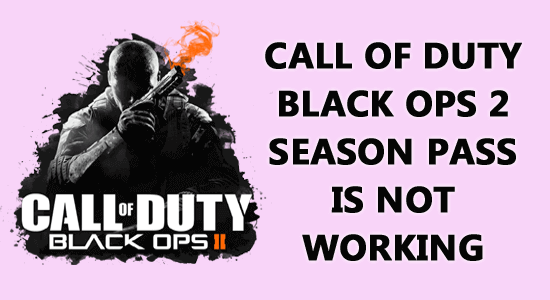
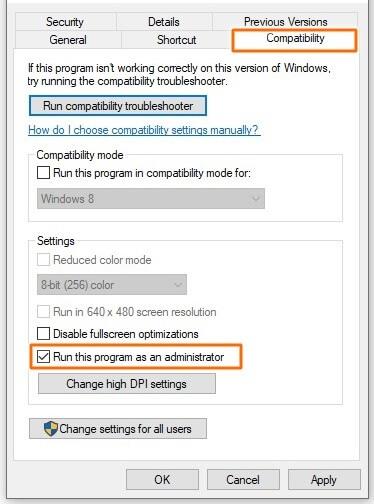
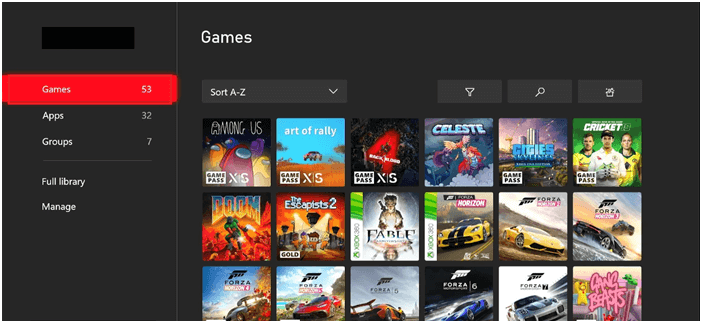
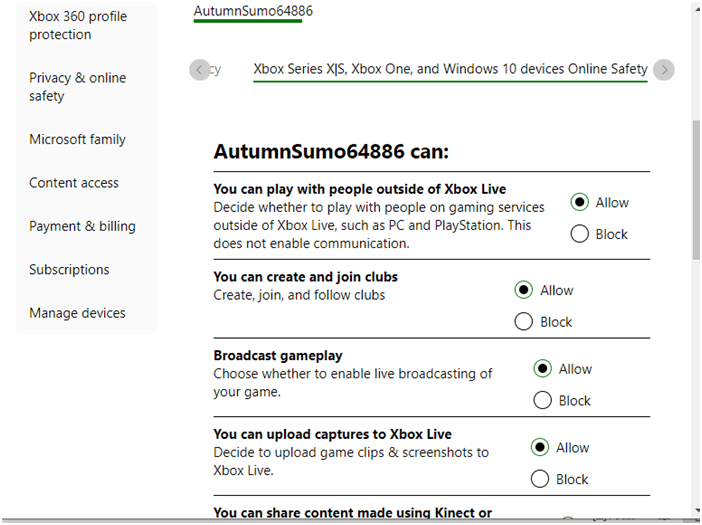
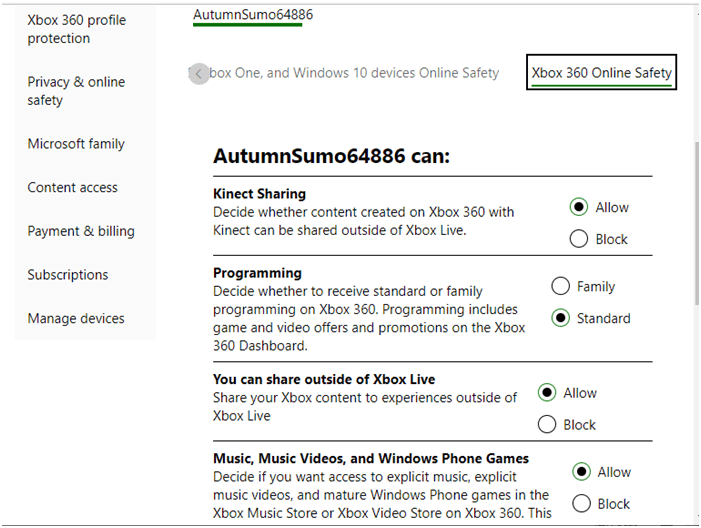
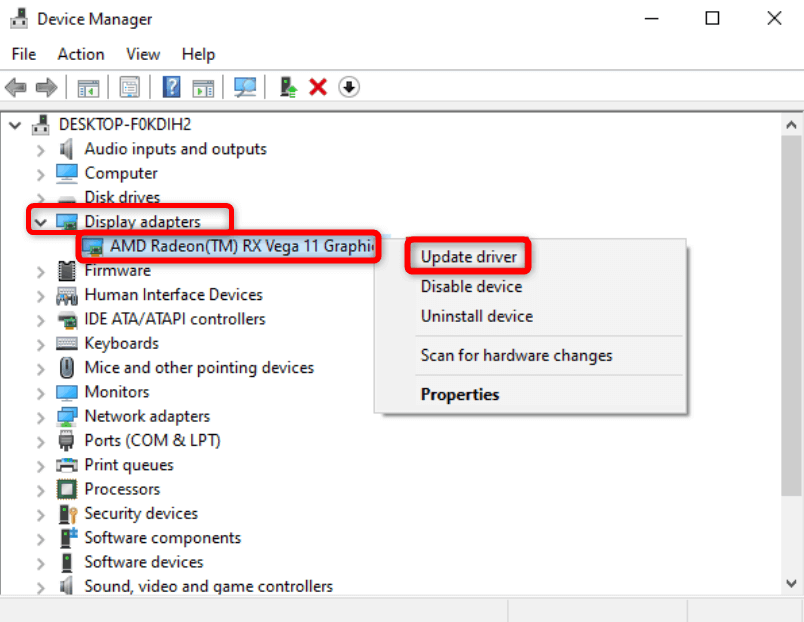
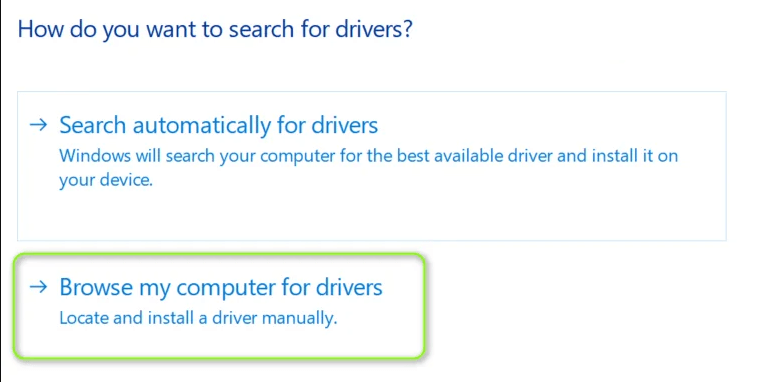
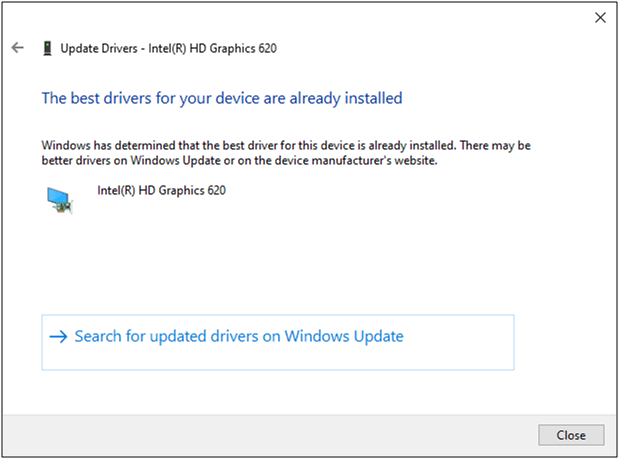
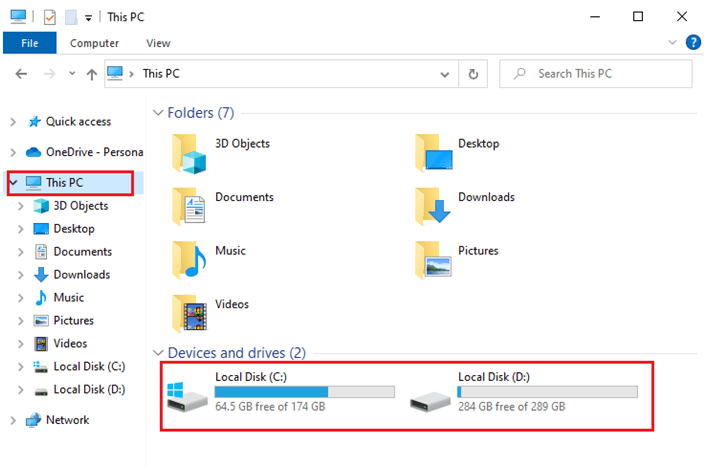
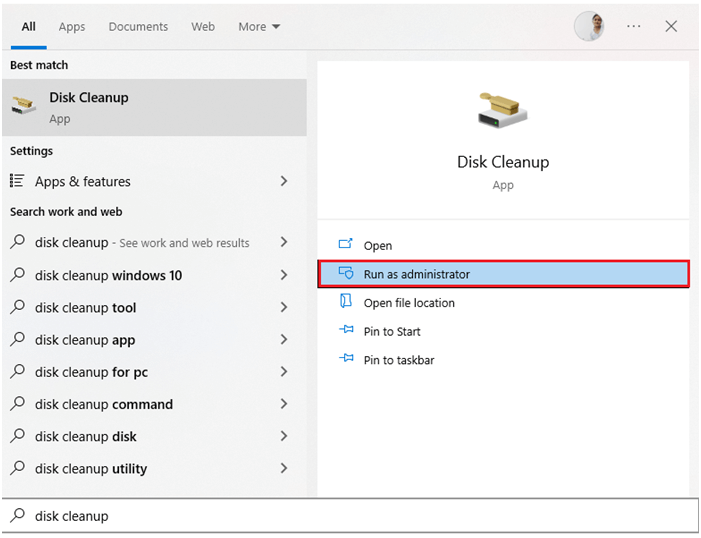
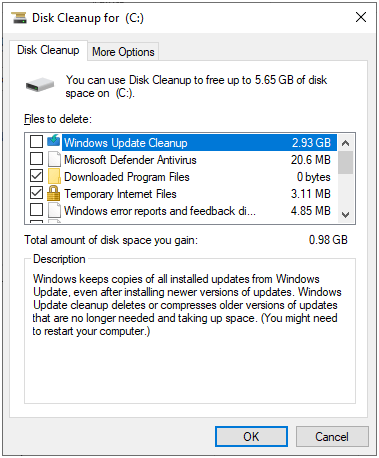
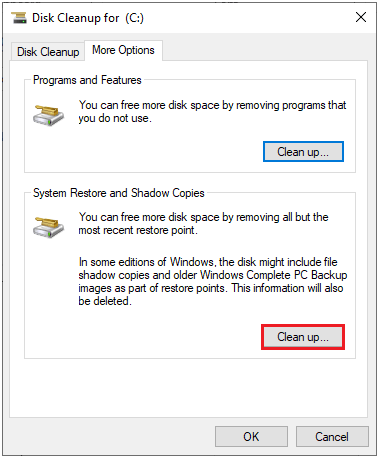
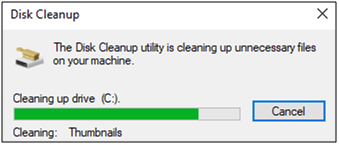
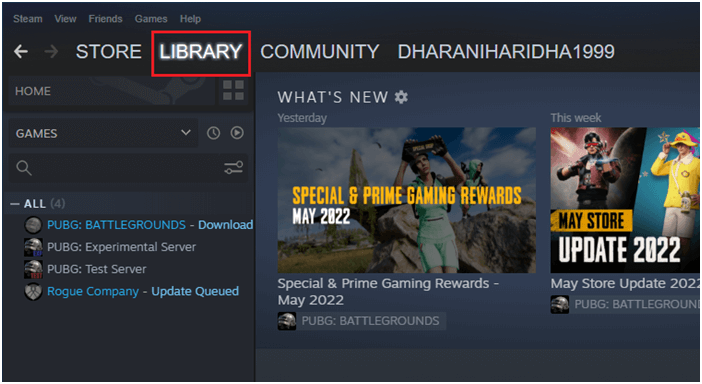

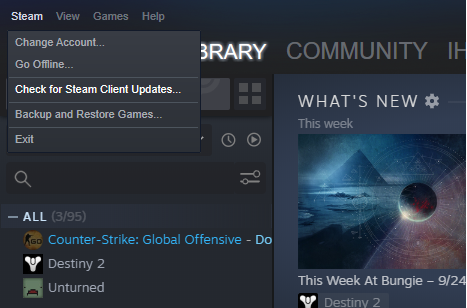
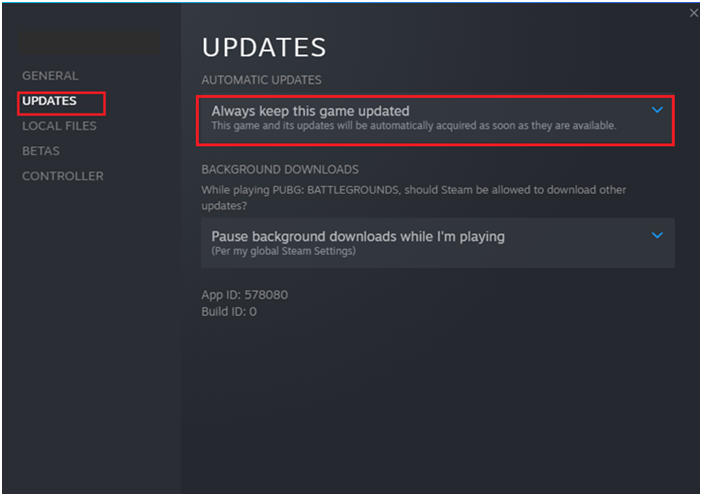
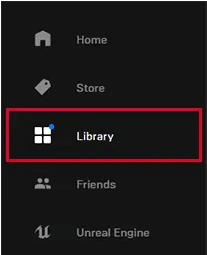
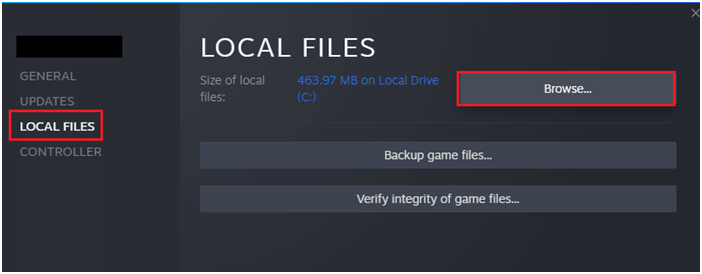
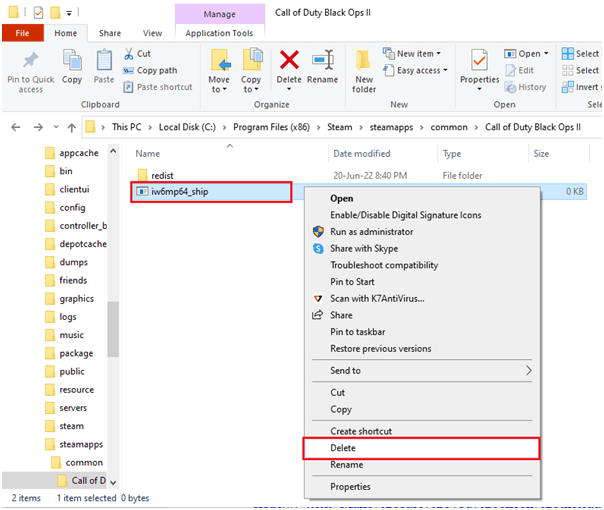
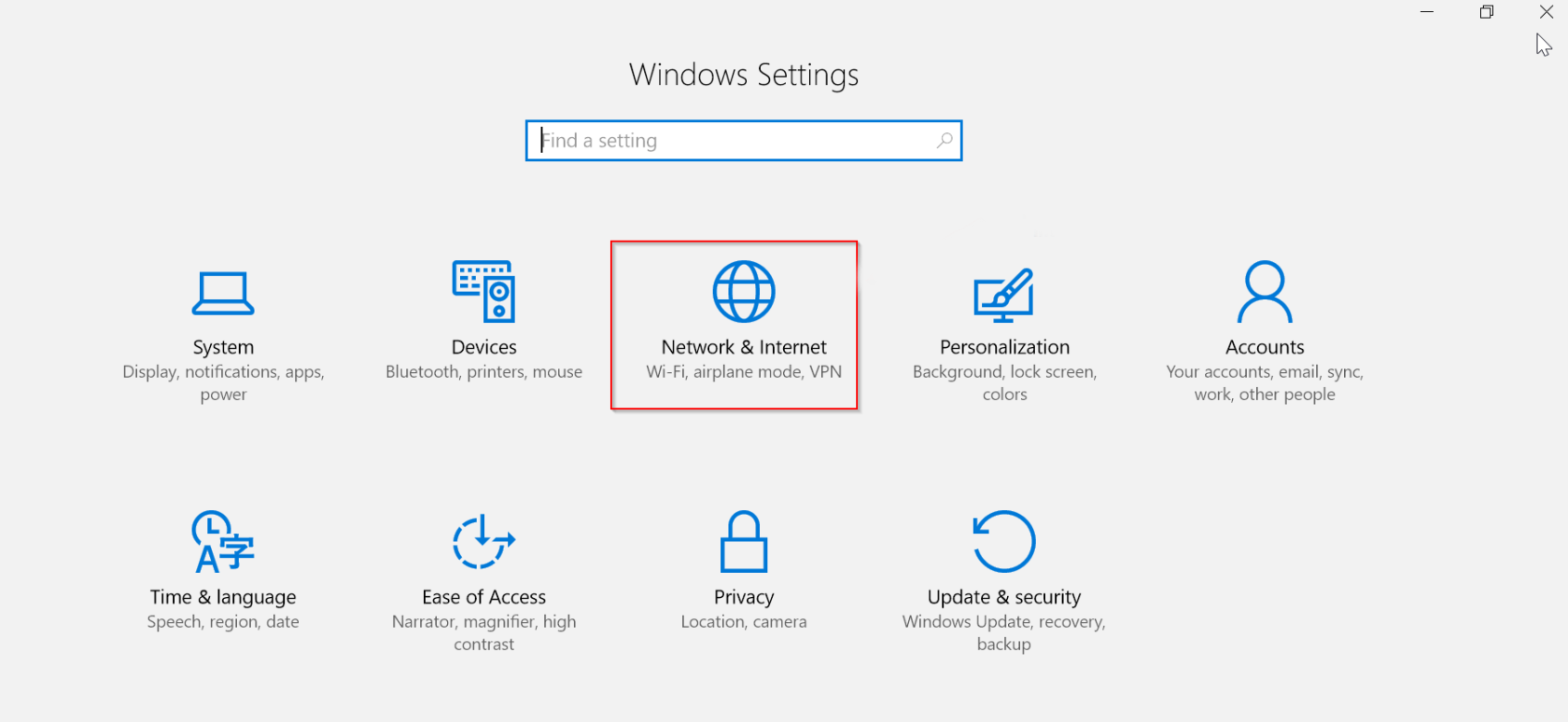
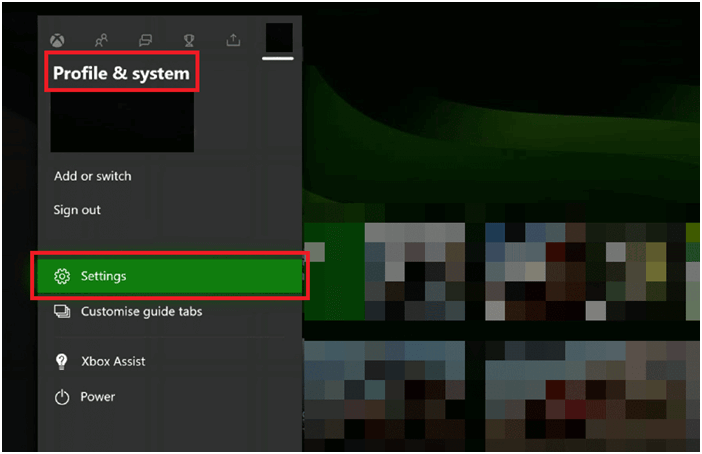
![[100 % ratkaistu] Kuinka korjata Error Printing -viesti Windows 10:ssä? [100 % ratkaistu] Kuinka korjata Error Printing -viesti Windows 10:ssä?](https://img2.luckytemplates.com/resources1/images2/image-9322-0408150406327.png)




![KORJAATTU: Tulostin on virhetilassa [HP, Canon, Epson, Zebra & Brother] KORJAATTU: Tulostin on virhetilassa [HP, Canon, Epson, Zebra & Brother]](https://img2.luckytemplates.com/resources1/images2/image-1874-0408150757336.png)

![Kuinka korjata Xbox-sovellus, joka ei avaudu Windows 10:ssä [PIKAOPAS] Kuinka korjata Xbox-sovellus, joka ei avaudu Windows 10:ssä [PIKAOPAS]](https://img2.luckytemplates.com/resources1/images2/image-7896-0408150400865.png)
